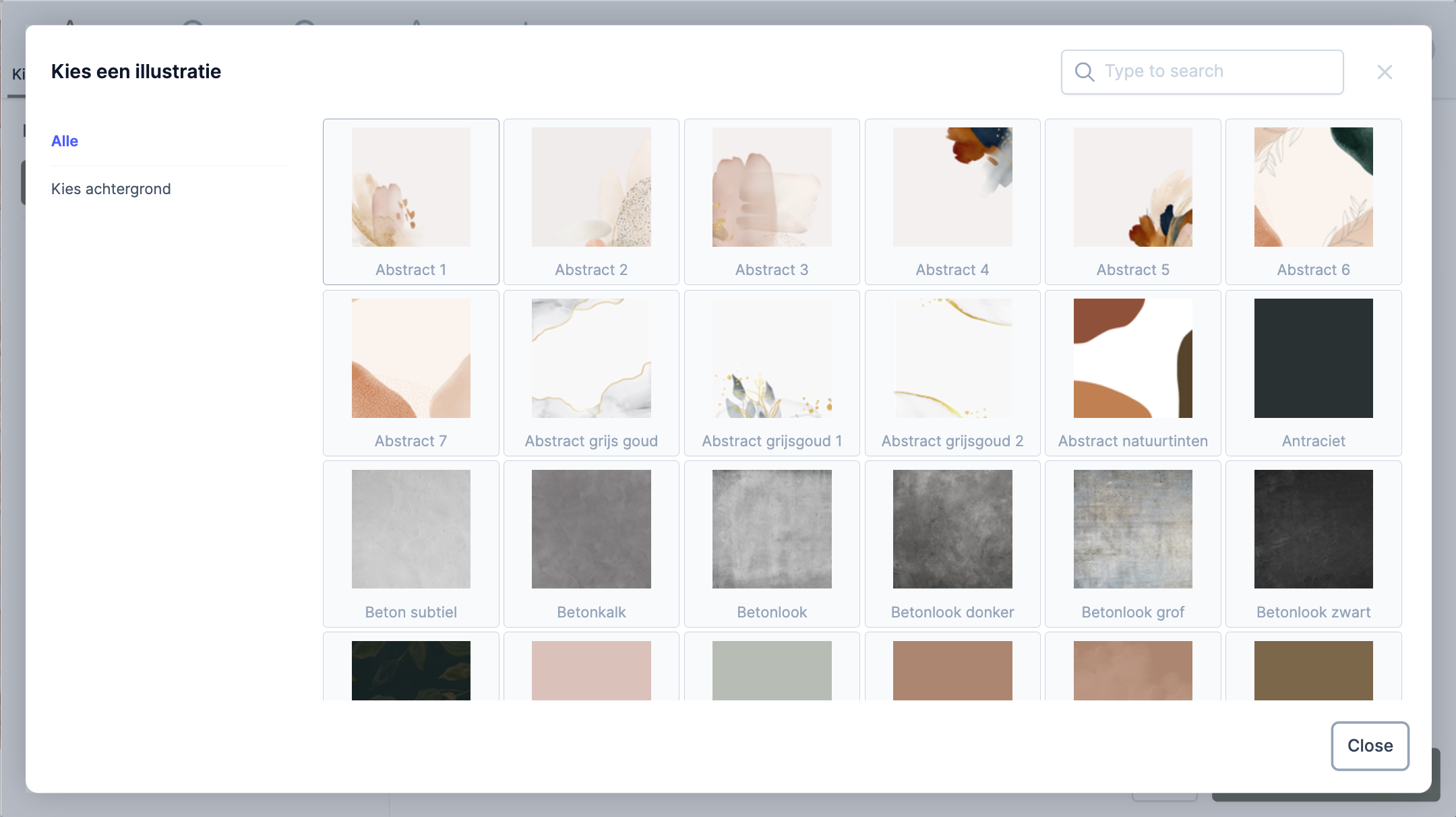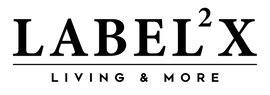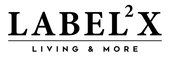Hoe maak je een naambordje en wat zet je erop?
Ben je benieuwd hoe je een naambordje kunt maken? Dan ben je hier aan het juiste adres! Met onze ontwerptool op de website is het heel eenvoudig om je eigen naambordje te ontwerpen. Volg deze stapsgewijze handleiding om een prachtig resultaat te bereiken. Onderaan deze pagina vind je een video waarin ik zelf een naambordje ontwerp, zodat je precies kunt zien hoe het proces verloopt.
Stap 1: Kies de juiste collectie naamborden
Of je nu fan bent van ronde naambordjes, vierkante of rechthoekige vormen, wij hebben diverse opties in onze webshop. Als je op zoek bent naar iets unieks, bieden we ook andere vormen aan. Zorg ervoor dat je de collectie kiest die het beste bij jouw smaak past.
Stap 2: Personaliseer je naambordje
Elk naambordje dat we aanbieden is volledig aanpasbaar. Je kunt de achtergrond, lettertypes, kleuren en zelfs icoontjes wijzigen of verschuiven. Maar wat zet je op je naambordje? We begrijpen dat het moeilijk kan zijn om vanaf nul te beginnen, daarom hebben we al een groot aantal ontwerpen gemaakt. Vind je een design leuk, maar wil je bijvoorbeeld een andere achtergrondkleur? Klik dan eenvoudig op het ontwerp en pas het naar wens aan.
Stap 3: Selecteer je favoriete naambordje
Klik op je favoriete naambordje en kies het formaat en het ophangsysteem. Denk goed na over deze keuze. Op onze website kun je zien hoe elk ophangsysteem werkt. Let op: als je zwarte afstandhouders, geen afstandhouders of een blind ophangsysteem hebt gekozen, zal je in de ontwerptool toch RVS houders zien. Dit komt door de standaard templates. Je ontvangt echter precies wat je eerder hebt geselecteerd.
Stap 4: Gebruik de ontwerptool
Bij het openen van de ontwerptool kun je beginnen met het aanpassen van je naambordje.
De ontwerp tool opent. Zie onderstaande foto.